Eclipse下搭建Android开发环境.docx
《Eclipse下搭建Android开发环境.docx》由会员分享,可在线阅读,更多相关《Eclipse下搭建Android开发环境.docx(21页珍藏版)》请在冰豆网上搜索。
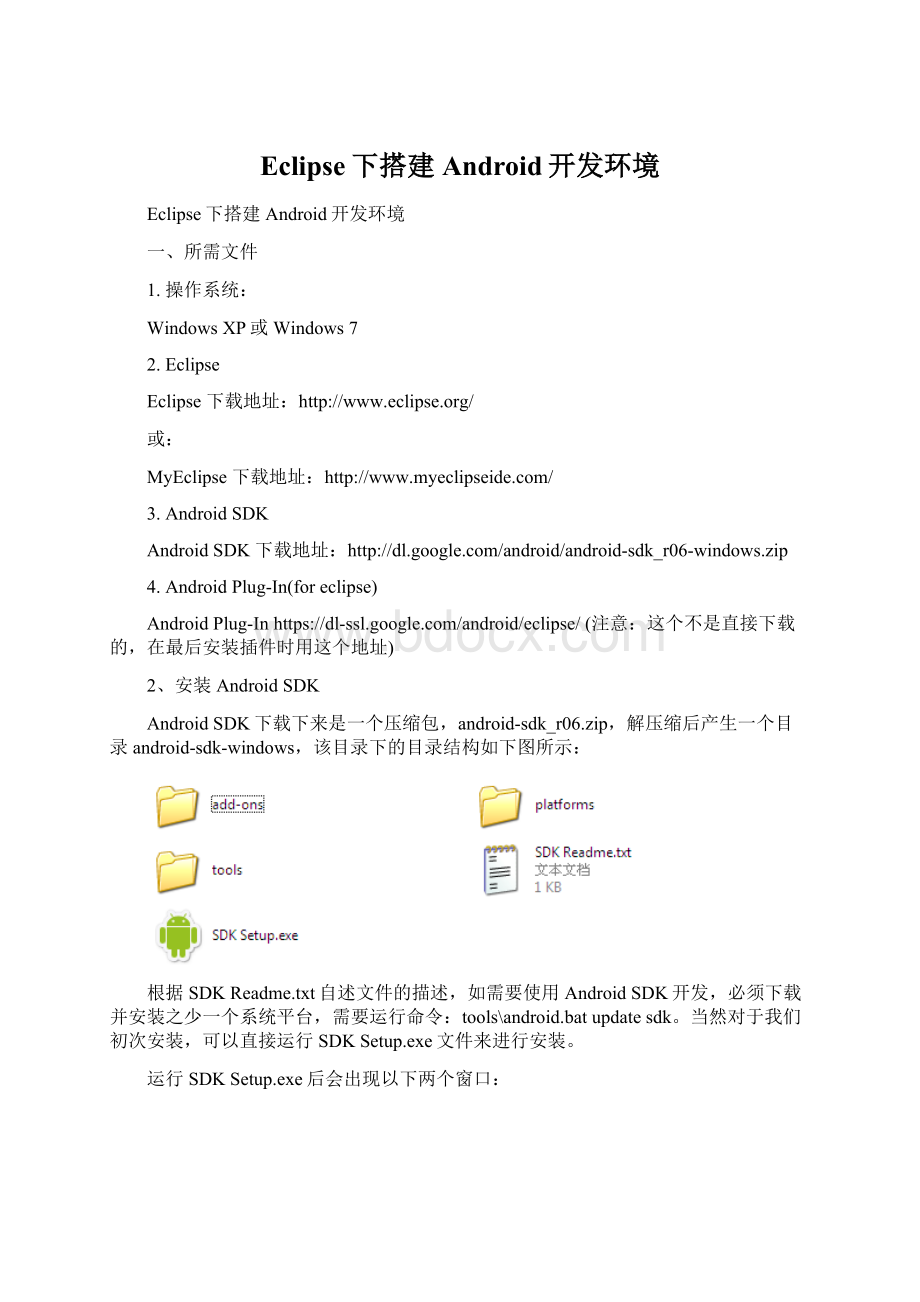
Eclipse下搭建Android开发环境
Eclipse下搭建Android开发环境
一、所需文件
1.操作系统:
WindowsXP或Windows7
2.Eclipse
Eclipse下载地址:
http:
//www.eclipse.org/
或:
MyEclipse下载地址:
3.AndroidSDK
AndroidSDK下载地址:
4.AndroidPlug-In(foreclipse)
AndroidPlug-Inhttps:
//dl-(注意:
这个不是直接下载的,在最后安装插件时用这个地址)
2、安装AndroidSDK
AndroidSDK下载下来是一个压缩包,android-sdk_r06.zip,解压缩后产生一个目录android-sdk-windows,该目录下的目录结构如下图所示:
根据SDKReadme.txt自述文件的描述,如需要使用AndroidSDK开发,必须下载并安装之少一个系统平台,需要运行命令:
tools\android.batupdatesdk。
当然对于我们初次安装,可以直接运行SDKSetup.exe文件来进行安装。
运行SDKSetup.exe后会出现以下两个窗口:
其中:
VirtualDevices表示系统中目前存在的Android虚拟设备
InstalledPackages表示已经安装的开发包
AvailablePackages表示当前可用的开发包,可根据需求下载安装
Settings是网络设置
About是本程序版本信息
初始化时没有虚拟设备,InstalledPackages只有AndroidSDKTools,revision6,没有任何平台,这时是不能进行开发测试的。
我们可以选择AvailablePackages,然后去选择需要的平台和示例。
我们可以根据需求选择对应版本的平台,是否需要一些示例。
由于版本更新问题,这里我们选择SDKPlatformAndroid2.2,API8,revision1、SamplesforSDKAPI8,revision1和SDKPlatformAndroid2.1,API7,revision2、SamplesforSDKAPI7,revision1作为测试,当然你可以选择多个平台做实验。
选择完毕,点击InstallSelected开始安装。
这时会出现开发包的说明和使用协议,这里我们选择AcceptAll,然后点击Install。
这时就会开始自动下载并安装我们刚才选择的开发包和示例。
这个过程的持续时间根据网络情况而定。
安装完毕后会有类似这样的提示:
(注:
这里是另外一次安装,只安装了UsbDriverpackage,而不是前面选择的内容,全部安装完毕后会给出安装的package的数目)
这时我们可以点击Close关掉这个窗口了。
再次查看InstalledPackages,会多出刚才选择安装的平台等内容。
那么这些都安装在什么地方了呢?
再次打开android-sdk-windows目录,我们发现了一些变化。
会多出一些目录来,这些目录就是刚才选择的平台、示例等。
其中add-ons对应于GoogleAPIsByGoogleInc.,Android...,docs对应于DocumentationforAndroidSDK...,platforms对应于SDKPlatformAndroid...usb_driver即为UsbDriverpackage,后面的版本号省略。
如果下载安装了多个版本的,每个版本会产生一个子目录,例如我之前选择了API4,5,6,7,8五个版本,则platforms目录会有如下几个子目录:
其他安装包类似。
至此,我们已经安装好了开发工具,但还需要设置对应平台的虚拟设备。
如果你已经关掉了刚才安装的窗口,那么重新运行SDKSetup.exe,然后选择VirtualDevices
假设要添加Android2.2平台的虚拟设备,我们点击New
然后在Name中输入虚拟设备的名字(自定义),假设Android2.2,注意,不能有空格,然后Target从下拉列表中选择Android2.2-APILevel8,然后点击CreateAVD即可,在列表中就会出现记录:
这样,我们就可以运行2.2版本的虚拟手机系统了。
至此,整个AndroidSDK的安装配置已经完成了,怎么来测试安装是否成功呢?
还记得刚才添加虚拟设备的窗口吧?
在虚拟设备窗口上选中某个版本的平台,然后点击Start。
这里是一些设置,忽略即可,直接点击Launch。
出现下面窗口。
等进度条到最后就启动了虚拟的手机设备。
这是Android的启动界面,第一次启动需要一段时间。
当左侧屏幕出现类似下面漂亮的界面时,恭喜你!
你的SDK安装已经成功了。
多说一下,是不是感觉启动这种方式比较繁琐?
能否创建一个快捷方式呢?
答案是:
可以!
首先我们进入到tools目录,然后找到emulator.exe,图标为
,然后右击鼠标,选择发送到桌面快捷方式。
到桌面,右击这个快捷方式,选择属性,然后需要修改快捷方式的目标,在后面加上-avdAndroid2.2,注意:
-号前面有空格,avd后面有空格,后面的字符串是刚才起的AVD的name。
OK,双击一下图标吧,可以启动了。
AndroidSDK安装部分介绍到这里,现在你可以像玩手机一样来摆弄这个系统了,体验一下啊传说中的Android手机吧。
3、安装AndroidPlug-In
安装好的AndroidSDK,爽了一把新的系统。
不过如何用它来做开发呢?
方式有多种,而Google提供了eclipse的插件,方便我们来开发Android系统的应用程序,怎么安装插件呢?
别着急,我一步一步教你。
Java开发领域鼎鼎大名的是eclipseIDE,而MyEclipse对它做了很好的扩展,继承了许多流行的插件,当然不包括Android。
而eclipse与MyEclipse安装插件的方法是不同的,这里分别作说明。
注:
由于eclipse和MyEclipse不同的版本关于安装插件的菜单位置不同,这里只给出eclipse3.5和MyEclipse8.5两个版本,请参照本机安装的版本进行安装。
安装过程保证网络连接正常!
1.Eclipse(eclipse3.5):
点击菜单栏的Help→InstallNewSoftware..
在点击Add按钮
Name给这个插件地址命名,例如AndroidPlug-In,Location中输入https:
//dl-
这是eclipse在搜索刚才输入的网址对应的插件,搜索完成后,会列出搜索到的插件
选择DeveloperTools,自动选择上下面两个。
然后点击Next,稍等片刻,会出现
点击Next
选择同意协议,然后点击Finish开始安装
这个过程会根据网络状况持续时间不同,请等待。
安装结束后,会提示重启eclipse,点击Restart,重启后,我们需要对Android进行配置,配置方式与MyEclipse相同,请参考下面MyEclipse的配置方法。
2.MyEclipse
MyEclipse安装插件的方式与eclipse不同,并且不同版本的MyEclipse安装插件的菜单也有很大差别,这需要根据自己的版本而定。
MyEclipse8.5中安装插件是在Help→MyEclipseConfigurationCenter,点击后会出现如下界面:
等待一会儿,就进入了MyEclipseConfigurationCenter。
我们选择Software选项卡,然后点击addsite
这里Name和URL与eclipse完全一致,点击OK后,会出现
依次点开三角
与eclipse不同的是需要右击AndroidDDMS选择AddtoProfile,再右击AndroidDevelopmentTools选择AddtoProfile,然后
SoftwateUpdatesAvailable列出的是刚才选择的两个插件,然后点击Apply2changes,有可能有其他关联的插件需要安装,所以PendingChanges中不一定是2changes
稍等一会儿,会出现
同意上述所有协议,然后点击Next
然后点击Update开始下载安装插件,根据网络情况,持续时间不同。
安装成功后会提示重启MyEclipse,重新启动MyEclipse,看一下Window菜单
是不是多了框出的菜单?
这样Android插件安装完毕。
但还需要进行配置。
点击Window→Preferences,
点击Browse选择解压缩后的sdk的目录(包含tools文件夹),然后会出现上面配置好的哪些AVD。
直接点OK,这样整个插件安装完毕,你可以用MyEclipse开发Android应用程序了。
4、使用Android插件开发Android应用程序
这里简单介绍一下MyEclipse下开发Android应用程序的示例。
我们刚才安装了一些Samples,Samples文件夹下存放了下载的示例。
在MyEclipse下,点击New→Project
选择AndroidProject→Next
在BuildTarget中选择一个Android的版本,然后在上面选择Createprojectfromexistingsample,Samples选择Snake,然后Next→Finish。
左侧的Project里面多了一个Snake的工程。
这是Google给我们提供的一个实例,可以直接运行的。
运行方式是在工程上右击鼠标,选择Runas→AndroidApplication,控制台会有输出。
然后回弹出Android的模拟器,启动Android系统。
等待启动完成之后会自动运行Snake程序,这样你就可以像在手机里玩游戏一样玩贪吃蛇了。
好了,整个的AndroidSDK的开发环境搭建好了,现在你可以开发自己的Android程序了。